Бесплатные программы для Windows скачать бесплатно
У многих пользователей компьютера с установленным avast! Free Antivirus вошло в еженедельную привычку антивирусный сканер и доктор Kaspersky Virus Removal Tool скачать бесплатно и применять для одноразовой проверки на предмет поиска вредоносного кода.
К основным функциям антивирусника относятся диагностика и лечение от всех, даже самых новых вирусов, червей, руткитов, троянских и прочих вредоносных программ, включая шпионские или рекламные. При необходимости срочно скачать бесплатную версию антивируса бесплатно, есть смысл данный бесплатный антивирус Касперского скачать бесплатно.
Важнейшие усовершенствования Kaspersky Virus Removal Tool версии 2015:
• упрощена инсталляция;
• оптимизирован пользовательский интерфейс;
• добавилась возможность запуска с USB-флешки;
• оптимизирован процесс блокировки активного распространения вирусов;
• внедрен механизм самозащиты процессов;
• внедрены «облачные» технологии линии Kaspersky Security Network.

AVPTool
Режим углубленного сканирования
Инструмент удаления вирусов Kaspersky Virus Removal Tool может быть запущен в режиме глубокого сканирования компьютера. Основное отличие данного режима — возможность сканирования системных файлов, запускающихся при старте операционной системы (в обычном режиме сканирования программа может упустить вирусы, которым удалось глубоко внедриться в систему).
Для запуска глубокой проверки нужно выполнить следующие действия:
- Поместите исполнимый файл программы Kaspersky Virus Removal Tool в корень любого раздела жесткого диска или, например, на флешку.
- Запустить «Консоль Windows». Нажмите на клавиатуре «Win + R» и впишите в отрывшееся окно команду «cmd», после чего нажмите «ОК».
- Скопируйте в консоль команду «F:KVRT.exe -freboot» (без кавычек). Вместо символа «F» следует использовать букву раздела винчестера или флешки, куда была скопирована программа.
- Нажмите клавишу «Enter», после чего компьютер перезагрузится.
- Сразу после включения запустится Kaspersky Virus Removal Tool.
- Согласитесь с лицензионными требованиями и выполните сканирование компьютера.
Dr.Web CureIt!
Dr.Web CureIt! — хороший одноразовый антивирус. Умеет бороться с запущенными вирусами (не позволяет себя убить во время сканирования).
Ссылка. Размер около 75 мб.
Идеальный вариант для новичков — помогут понятные описания и подсказки, которые выдает эта программа.
Если на компьютере запущен винлокер (баннер при входе в систему), поможет загрузочная флешка с антивирусом. Как загружаться с таких флешек и дисков, я уже рассказывал.
Panda Cloud Cleaner – онлайн проверка флешки на вирусы
Также вы можете бесплатно проверить ПК используя антивирус Panda. Здесь тоже придется загрузить установщик (ссылка для скачивания).
На выбор пользователям предлагается 4 версии:
- стандартная;
- portable (не требует установки);
- для сканирования USB флешки;
- в формате ISO (аварийный загрузочный диск для проверки на вирусы ПК, который не включается).
Какую версию выбрать, решайте сами. Например, если хотите проверить флешку на вирусы в режиме онлайн, тогда скачайте третий по счету установщик на сайте разработчиков.
- быстрая проверка (в среднем – 20-30 минут);
- обнаружение распространенных угроз;
- эффективная онлайн очистка от вирусов.
Как и в предыдущем случае, Панда тоже «самоликвидируется» после успешной проверки и лечения вирусов. То есть, автоматически удаляется и не оставляет после себя файлов.
Автоматическая проверка
Итак, мы настроили все параметры и готовы приступить к собственно, сканированию. Переходим на вкладку «Автоматическая проверка» и нажимаем кнопку «Запустить проверку». Начнётся сканирование всех областей, отмеченных галочками в настройках «Область проверки». Это может занять несколько минут или даже десятков минут, в зависимости от скорости компьютера и количества отмеченных областей.

Если будет найдена какая-нибудь угроза, то в правом нижнем углу Рабочего стола появится вот такое сообщение, на которое можно отреагировать соответствющим образом (выбрать удаление, карантин или игнорирование).

Если найденная угроза не критична, то окно сообщения будет жёлтым, а не красным.

При самом удачном развитии событий, не будет найдено ни одного вируса и по окончании проверки окно программы будет выглядеть вот так:

В противном случае в этом же окне будет упомянуто о найденном заражении.

VirusTotal
У всех предыдущих вариантов был один общий минус – необходимость загружать установщик. В данном случае можно просканировать компьютер на вирусы онлайн без установки каких-либо программ.
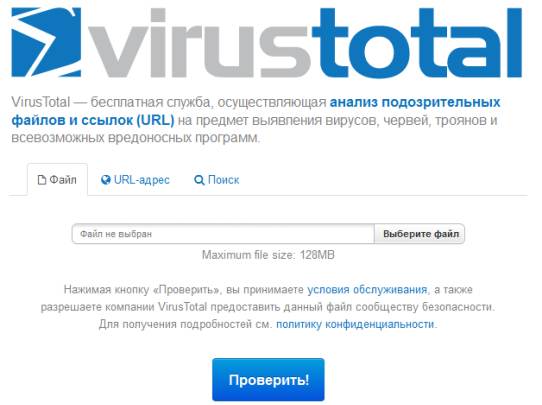
VirusTotal – сервис от Google, умеющий проверять любые файлы на вашем ПК. Также он может сканировать сайты на наличие вредоносных утилит. Пользоваться сервисом очень просто:
- Перейдите по этой ссылке.
- Укажите путь к файлу, который хотите просканировать, или URL-адрес любого сайта.
- Нажмите кнопку «Проверить».
Ждете, пока будет выполнена проверка, после чего смотрите отчет.
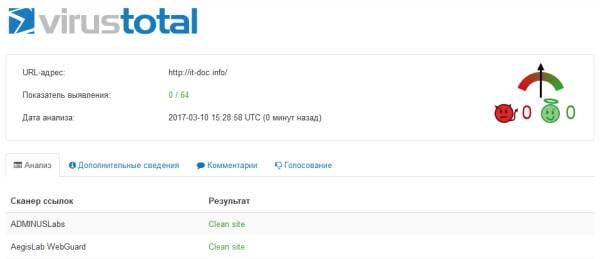
Проверить все документы на компьютере через VirusTotal не получится. Он умеет сканировать сайты и файлы по отдельности. Такой вариант подходит для тех, кто, например, скачал какую-то программу и хочет перед установкой убедиться, что в ней нет вирусов. Для таких случаев лучше всего подходит именно VirusTotal, ведь его не надо загружать.
GRC Shields Up Port Scanner
Shields Up просканирует первые 1056 TCP-портов на вашем компьютере и сообщит вам, являются ли они открытыми (плохими), закрытыми (хорошими) или в скрытом режиме (может быть лучше). Порты позволяют входить в компьютер и выходить из него. Если вы не используете порт, его следует закрыть.
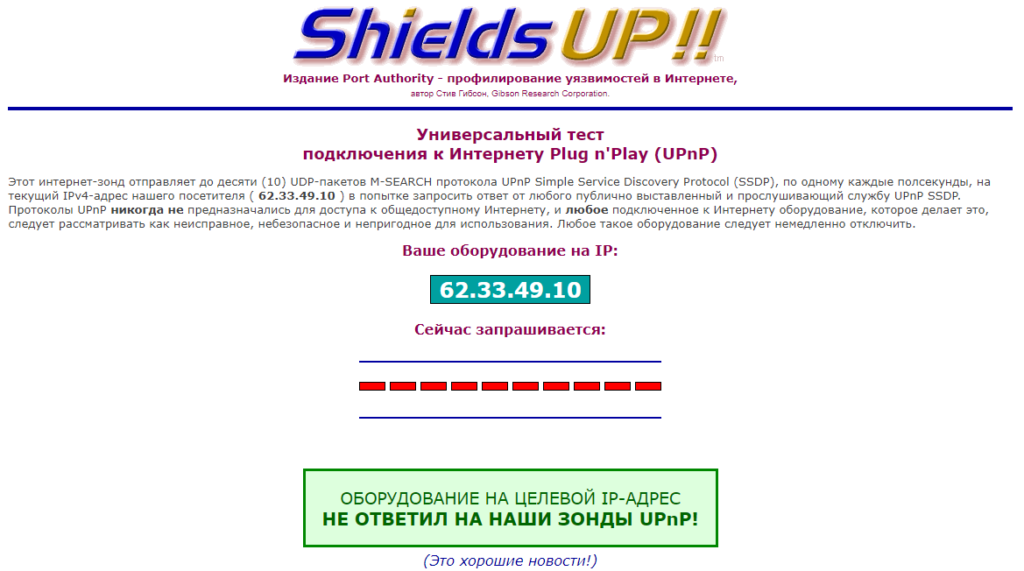
Полезная информация и рекомендации от мастера
- Любой онлайновый антивирус имеет шанс ложного срабатывания. Чтобы не анализировали, существует большая вероятность, что хоть один из 68 встроенных антивирусников отобразит угрозу. Но это не значит, что она есть на самом деле. Другое дело, когда из 68 распознают опасный объект 10-20. В таком случае скорее всего проверяемый файл содержит вирус и его лучше удалить.
- Для комплексной защиты желательно установить полную версию защитного ПО. Платный или бесплатный, особой разницы нет. Можно пользоваться даже защитником Windows 10. Это важно, поскольку существуют угрозы, например, майнеры, которые сохраняются на комп автоматически при открытии опасного сайта. При этом необязательно нажимать на разные кнопки скачивания и переходить по ссылкам.
- Обзаведитесь расширением для браузера « WOT ». Это автоматический анализатор с рейтингом. При открытии опасной страницы, отобразится соответствующее уведомление и переход остановится.
- Сканируйте ПК каждый месяц несколькими разными приложениями, желательно через безопасный режим. Эффективна связка: Cureit, Kaspersky Virus Removal Tool, Emergency Kit, AdwCleaner, Malwarebytes Anti-Malware (о нем не написано, поскольку требует инсталляции, но это очень эффективное средство) и Ccleaner для очистки ОС. И конечно не стоит забывать про VirusTotal.
Надеюсь, что материал полезен. Если остались вопросы, задавайте в комментариях. Буду рад помочь своим читателям. До скорой встречи!












